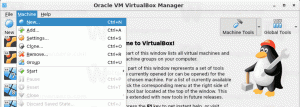Jak zakázat Material Design pro záložky Chrome
Jak už možná víte, nedávno vydaná verze Google Chrome 63 přichází s Material Design použitým na záložky. Tento redesign uživatelského rozhraní byl zahájen již dávno. Material Design nahrazuje tradiční vzhled různých možností, nabídek a stránek prohlížeče. Pokud nejste spokojeni s jeho vzhledem, je možné zakázat bity Material design pro uživatelské rozhraní záložek v Chrome 63. Zde je návod.
reklama
Google Chrome je nejpopulárnější webový prohlížeč, který existuje pro všechny hlavní platformy, jako jsou Windows, Android a Linux. Dodává se s výkonným renderovacím jádrem, které podporuje všechny moderní webové standardy. V době psaní tohoto článku je nejnovější verzí prohlížeče Chrome 63 (viz jeho protokol změn).
Během několika posledních let se Google snaží vytvořit jednotnou uživatelskou zkušenost pomocí rozhraní Material Design. Začalo to se systémem Android, ale v dnešní době má prohlížeč Chrome spolu s mnoha online službami, jako je Kalendář Google, Dokumenty Google atd., tento moderní vzhled. Chrome a Chromium nyní obsahují mnoho prvků Material Design a další budou přibývat.
I když možnost zakázat Material Design v uživatelském rozhraní nastavení prohlížeče Google Chrome chybí, lze to provést pomocí speciálního příznaku.
Zakázat Material Design pro záložky Chrome
- Zadejte nebo zkopírujte a vložte následující text do adresního řádku prohlížeče Chrome:
chrome://flags/#enable-md-bookmarks - Vybrat Zakázat v rozevíracím seznamu pro možnost.
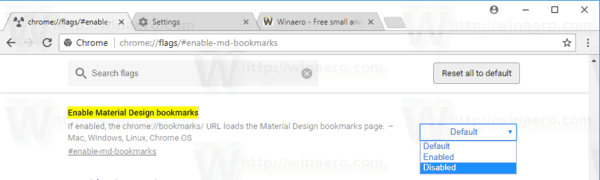
- Po zobrazení výzvy znovu spusťte prohlížeč.

Jsi hotov!
Poznámka: The chrome://flags/#enable-md-bookmarks adresa otevře stránku s příznaky přímo s příslušným nastavením.
Od verze 63 má Google Chrome k dispozici následující příznaky pro ovládání Material Design:
- Material Design ve zbytku nativního uživatelského rozhraní prohlížeče
– Povolit oznámení Material Design (chrome://flags/#enable-message-center-new-style-notification)
– Povolit stránku na nové kartě v anonymním režimu Material Design (chrome://flags/#enable-md-incognito-ntp)
– Povolit záložky Material Design (chrome://flags/#enable-md-bookmarks)
– Povolit rozšíření Material Design (chrome://flags/#enable-md-extensions)
Ostatní možnosti jsou nyní zastaralé a nelze je použít.
A je to.